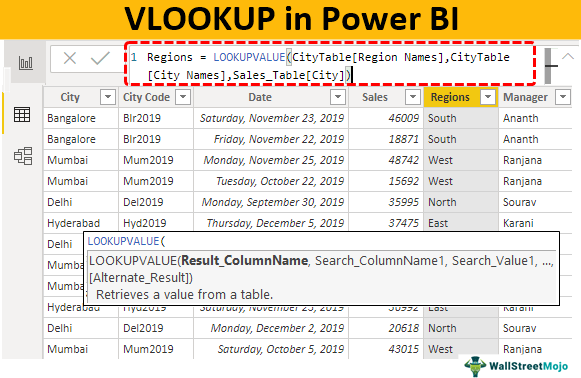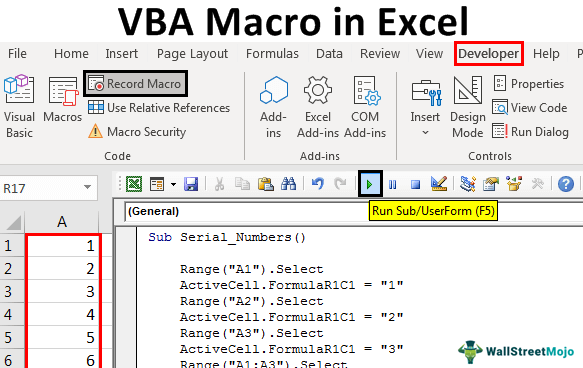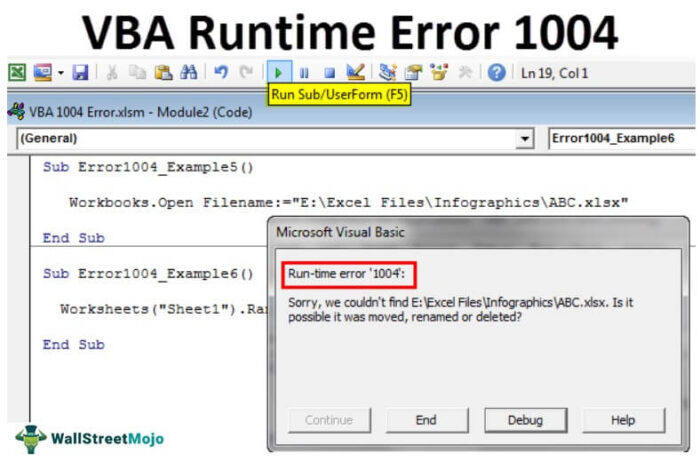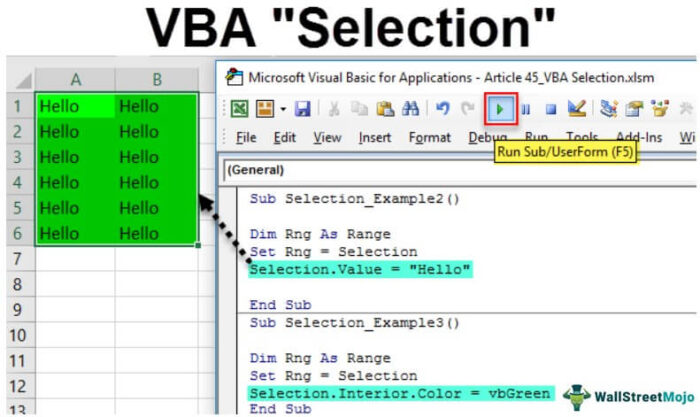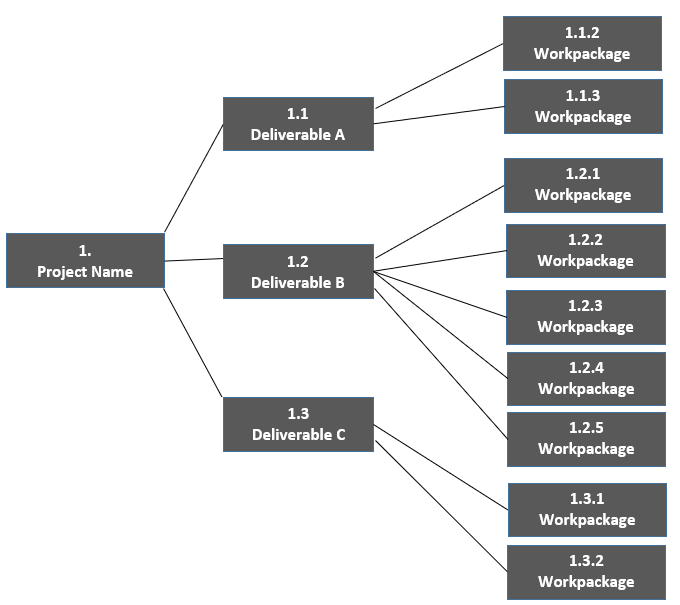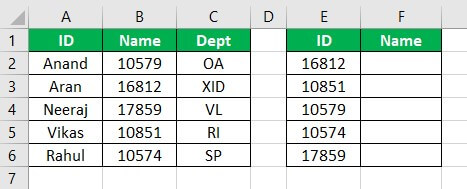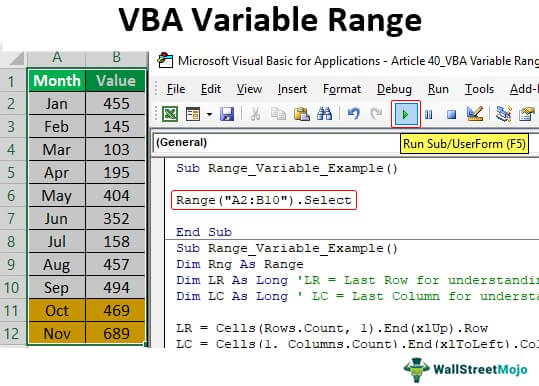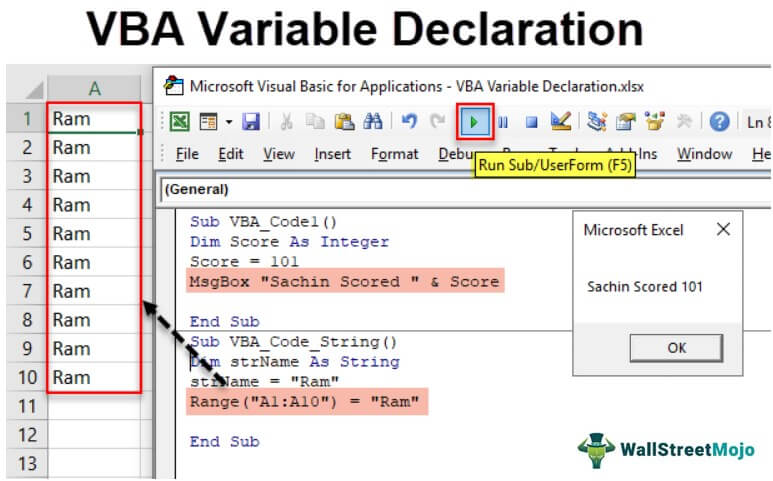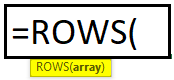
Fungsi Baris Excel
Dengan kata sederhana, fungsi “ROWS” di Excel mengembalikan jumlah baris yang dipilih dalam rentang. Ini berbeda dengan fungsi ROW, yang memberi kita nomor baris untuk sel yang dipilih. Alih-alih, fungsi ROWS mengambil larik baris sebagai argumen dan memberi kita jumlah baris dalam larik itu. Ini juga merupakan fungsi referensi untuk mengidentifikasi jumlah baris dalam larik yang diberikan.
Misalnya, =ROWS(D1:D7) mengembalikan 7, karena rentang D1:D7 berisi 7 baris.
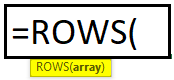
Array tidak lain adalah referensi selReferensi selReferensi sel di excel merujuk sel lain ke sel untuk menggunakan nilai atau propertinya. Misalnya, jika kita memiliki data di sel A2 dan ingin menggunakannya di sel A1, gunakan =A2 di sel A1, dan ini akan menyalin nilai A2 di A1.baca lebih lanjut. Referensi sel bisa berupa sel tunggal atau rentang sel.
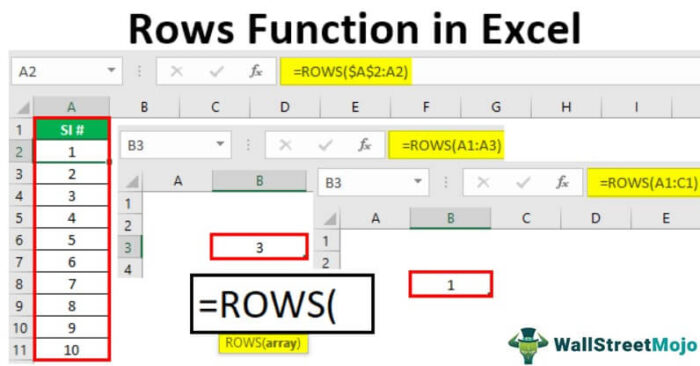
Anda bebas menggunakan gambar ini di situs web Anda, templat, dll., Harap berikan kami tautan atribusiBagaimana Memberikan Atribusi? Tautan Artikel menjadi Hyperlink
Misalnya: Sumber: Fungsi Baris di Excel (wallstreetmojo.com)
Bagaimana Cara Menggunakan Fungsi Baris di Excel? (dengan Contoh)
Contoh #1 – Menggunakan Referensi Sel Baris
Mari kita lihat contoh sederhana dari fungsi ROWS.
- Di sel B3, kita akan membuka fungsi ROWS. Kemudian, kami akan memberikan referensi sel sebagai A1 dalam argumen array.
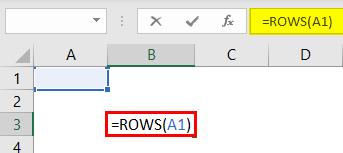
- Kami akan menutup braket dan menekan tombol “Enter” untuk melihat apa yang kami dapatkan.
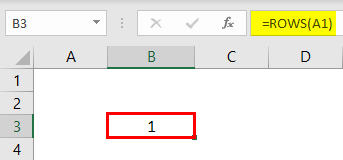
Karena kami hanya memilih satu sel, hasilnya adalah 1.
- Kami akan mengubah referensi sel dari A1 ke A1: A3.
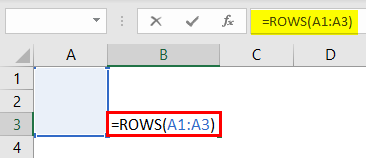
- Sekarang, tutup rumusnya dan lihat hasilnya.
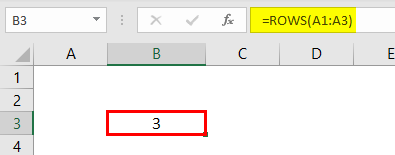
Kali ini kami mendapat hasil sebagai 3.
Kami mendapat hasil sebagai 3 karena kami melihat dari dekat referensi sel. Dikatakan A1: A3, yaitu, tiga baris dipilih dalam rentang sel.
Contoh #2 – Menggunakan Referensi Sel Kolom
Fungsi ROWS menghitung jumlah baris yang dipilih dalam referensi. Sekarang, kita akan menerapkan rumus di sel B3 seperti di bawah ini.
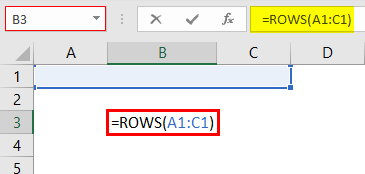
Kami telah memberikan referensi sel sebagai A1: C1. Jadi, mari kita lihat apa hasilnya.
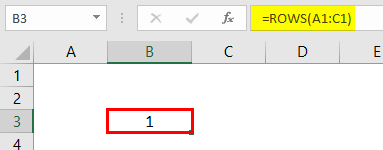
Meskipun kami telah memilih 3 sel, kami masih mendapatkan hasil sebagai 1 saja!
Itu karena kami telah memilih 3 sel di baris yang sama, yaitu sel kolom yang berbeda. Karena kami memilih rentang sel di baris yang sama, kami hanya mendapatkan hasil 1.
Jadi, rumus ROWS tidak dapat menghitung COLUMNS di excelCount COLUMNS Di ExcelFungsi COLUMNS mengembalikan jumlah total kolom dalam larik atau kumpulan referensi yang diberikan.baca lebih lanjut di sini.
Contoh #3 – Hitungan Baris
Fungsi ROWS hanya menghitung jumlah baris dalam referensi. Sekarang, lihat contoh ini.
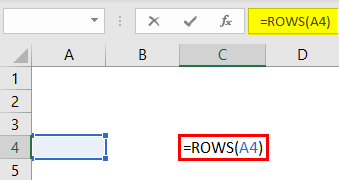
Kami telah memberikan referensi sel sebagai A4, yaitu baris ke-4 lembar kerja. Tekan tombol “Enter”, dan lihat hasilnya.
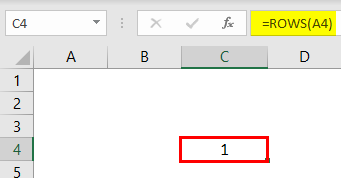
Hasilnya adalah 1, meskipun kami telah memilih baris ke-4 dari lembar kerja.
Seperti yang kami katakan di awal, fungsi ROWS tidak mengembalikan nomor baris. Sebaliknya, ini hanya mengembalikan jumlah baris yang dipilih. Karena kita hanya memilih satu baris, hasilnya adalah 1, bukan 4.
Contoh #4 – Masukkan Nomor Seri
Kita bisa menggunakan fungsi ROWS untuk menyisipkan nomor seri dari 1. Misalnya, kita biasanya memasukkan nomor seri dari sel A2, jadi kami akan menunjukkan cara memasukkan nomor seri dengan rumus ROWS di Excel.
Buka fungsi ROWS di sel A2.
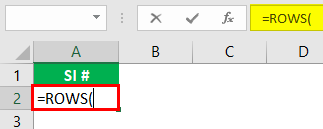
Pilih referensi sel sebagai A2: A2.
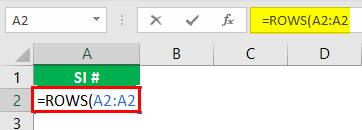
Untuk sel pertama, referensi merujuk sebagai absolut. $A$2: A2.
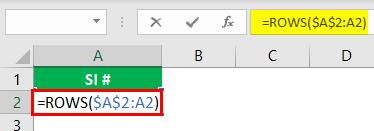
Sekarang, tekan tombol “Enter”. Dengan menekan tombol “Enter”, kita harus mendapatkan hasilnya sebagai 1.
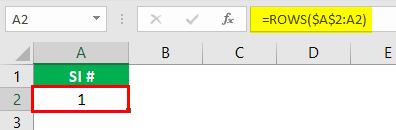
Sekarang, seret rumus ke bawah untuk mendapatkan nomor seri.
Karena kita telah membuat bagian pertama dari referensi sel menjadi absolut, itu tetap sama saat kita menyeretnya ke bawah, tetapi bagian sel lainnya terus berubah dari A2 ke A3, A3 ke A4, dan seterusnya.
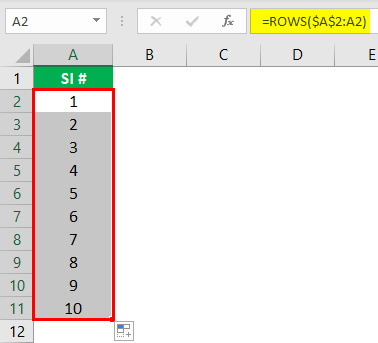
Perbedaan antara BARIS & BARIS
Setelah mengetahui fungsi ROWS, penting untuk memahami perbedaannya dengan fungsi ROW di Excel. Keduanya sangat membingungkan sehingga kami akan menyelesaikannya sekarang.
Fungsi ROW mengembalikan nomor baris sel yang dipilih di lembar kerja. Misalnya, jika kita memilih referensi sel sebagai A3 dengan menggunakan fungsi ROW.
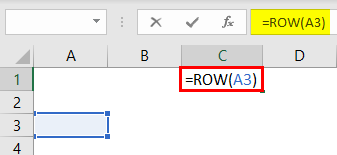
Karena A3 adalah baris ketiga di lembar kerja, kami mendapatkan hasilnya sebagai 3.
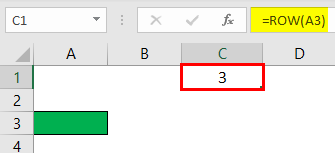
Namun sebaliknya, jika kita menyisipkan referensi sel yang sama menggunakan fungsi ROWS.
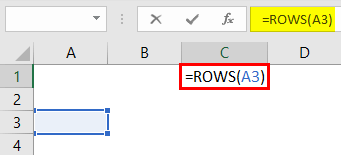
Kita akan mendapatkan hasilnya sebagai 1.
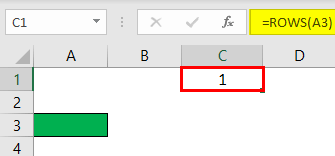
Karena fungsi Excel ROWS mengembalikan jumlah baris yang dipilih dalam rentang.
Jadi, fungsi ROW mengembalikan nomor baris dari sel yang dipilih. Fungsi ROWS mengembalikan jumlah baris yang dipilih di Excel.
Artikel yang Direkomendasikan
Artikel ini adalah panduan untuk Fungsi Baris di Excel. Di sini, kita membahas penggunaan rumus baris untuk mengembalikan jumlah beberapa baris yang dipilih dalam rentang di Excel dengan contoh dan templat Excel yang dapat diunduh. Anda dapat mempelajari lebih lanjut tentang fungsi Excel dari artikel berikut: –
- VBA Last RowVBA Last RowMetode End(XLDown) adalah metode yang paling umum digunakan di VBA untuk menemukan baris terakhir, tetapi ada metode lain, seperti mencari nilai terakhir di VBA menggunakan fungsi find (XLDown).baca lebih lanjut
- Row HeaderRow HeaderExcel Row Header adalah kolom berwarna abu-abu di sebelah kiri kolom 1 pada lembar kerja yang berisi angka (1, 2, 3, dst). Untuk menyembunyikan atau menampilkan tajuk baris dan kolom, tekan ALT + W + V + H.baca selengkapnya
- Mengkonversi Baris ke Kolom di ExcelMengubah Baris Ke Kolom Di ExcelRows dapat dialihkan ke kolom dengan menggunakan metode khusus tempel dan data dapat ditautkan ke data asli hanya dengan memilih ‘Tempel Tautan’ dari kotak dialog tempel khusus. Bisa juga dengan menggunakan rumus INDIRECT dan fungsi ADDRESS.baca lebih lanjut
- Mengonversi Kolom menjadi Baris di ExcelMengonversi Kolom Menjadi Baris Di ExcelAda dua cara untuk mengonversi kolom menjadi baris: 1) menggunakan Metode Pita Excel. 2) Metode Mouse.baca lebih lanjut